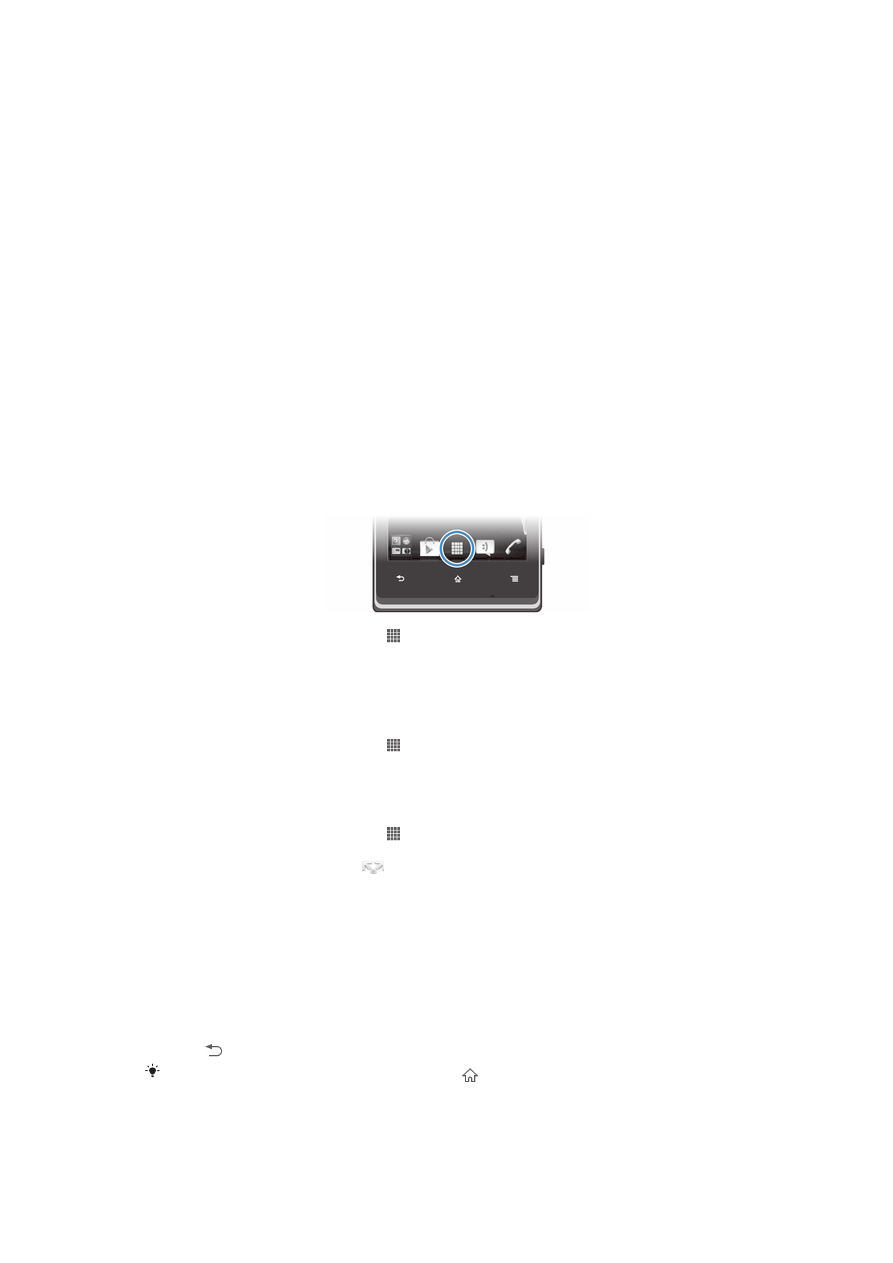
Truy cập và sử dụng ứng dụng
Mở các ứng dụng từ các phím tắt trên màn hình Màn hình chủ hoặc màn hình Ứng
dụng.
Màn hình ứng dụng
Màn hình Ứng dụng mà bạn mở từ Màn hình chủ, có chứa các ứng dụng được cài
đặt kèm theo điện thoại cũng như các ứng dụng bạn tải về.
Màn hình Ứng dụng sẽ mở rộng ra ngoài chiều rộng màn hình thông thường, do đó
bạn cần phải vuốt sang trái hoặc phải để xem toàn bộ các nội dung.
Cách mở màn hình Ứng dụng
•
Từ Màn hình chủ của bạn, nhấn .
Cách duyệt màn hình Ứng dụng
•
Mở màn hình Ứng dụng, sau đó vuốt sang phải hoặc trái.
Các tạo phím tắt đến một ứng dụng trên màn hình Chủ
1
Từ Màn hình chủ của bạn, nhấn .
2
Chạm và giữ một ứng dụng cho đến khi nó xuất hiện trên Màn hình chủ, sau đó
kéo nó đến vị trí mong muốn.
Cách chia sẻ ứng dụng từ màn hình Ứng dụng
1
Từ Màn hình chủ của bạn, nhấn .
2
Chạm và giữ một ứng dụng cho đến khi ứng dụng này xuất hiện trên Màn hình
chủ, sau đó kéo mục đó đến
.
3
Chọn một tuỳ chọn và xác nhận, nếu cần. Bây giờ, bạn có thể chia sẻ những
ứng dụng mà bạn thích với bạn bè của mình để họ có thể tải về và sử dụng.
Mở và đóng các ứng dụng
Cách mở một ứng dụng
•
Từ Màn hình chủ hoặc màn hình Ứng dụng, nhấn vào ứng dụng đó.
Cách đóng một ứng dụng
•
Bấm .
Một số ứng dụng được tạm ngừng khi bạn bấm để thoát ra, trong khi các ứng dụng khác có
thể tiếp tục chạy ngầm. Trong trường hợp đầu, lần sau khi bạn mở ứng dụng đó, bạn có thể
tiếp tục ở chỗ bạn đã thoát ra. Nhớ rằng một số ứng dụng có thể làm bạn phải trả các phí kết
nối dữ liệu khi chúng chạy ngầm, ví dụ như các dịch vụ mạng xã hội.
20
Đây là phiên bản trên Internet của ấn phẩm này. © Chỉ in ra để sử dụng cá nhân.

Cửa sổ ứng dụng dùng gần đây
Bạn có thể xem và truy cập vào những ứng dụng được dùng gần đây từ cửa sổ này.
Cách mở cửa sổ các ứng dụng vừa sử dụng
•
Bấm và giữ .
Menu ứng dụng
Bạn có thể mở menu bất cứ lúc nào khi bạn đang sử dụng ứng dụng bằng cách bấm
vào phím
trên điện thoại của mình. Menu sẽ trông khác nhau tuỳ thuộc vào ứng
dụng bạn đang sử dụng.
Để mở menu trong ứng dụng
•
Trong khi sử dụng ứng dụng, hãy bấm
.
Menu không sẵn có trong tất cả các ứng dụng.
Sắp xếp lại màn hình Ứng dụng
Di chuyển ứng dụng xung quanh màn hình Ứng dụng tùy ý bạn.
Cách sắp xếp các ứng dụng trên màn hình Ứng dụng
1
Từ Màn hình chủ, nhấn để đi tới màn hình Ứng dụng.
2
Nhấn và chọn một tùy chọn.
Cách di chuyển một ứng dụng trên màn hình Ứng dụng
1
Mở màn hình Ứng dụng, sau đó nhấn .
2
Chạm và giữ một mục đến khi nó phóng to lên và điện thoại báo rung, sau đó
kéo mục đó vào vị trí mới.
3
Nhấn để thoát chế độ chỉnh sửa.
Bạn chỉ có thể di chuyển các ứng dụng khi được chọn.
Cách gỡ cài đặt ứng dụng khỏi màn hình Ứng dụng
1
Từ Màn hình chủ của bạn, nhấn .
2
Nhấn . Tất cả các ứng dụng không thể gỡ cài đặt được đánh dấu bằng biểu
tượng .
3
Nhấn vào ứng dụng bạn muốn gỡ cài đặt, sau đó nhấn OK.